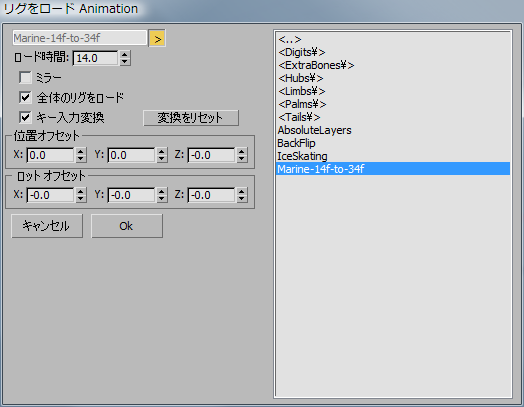CAT では、個々のボディ パーツからリグ全体にポーズやアニメーションを保存、ロードすることができます。ボディ パーツからクリップ ファイルを保存するには、指や顔のボーンといったリグ パーツを右クリックしてアニメーションを保存します。保存したポーズやアニメーションは、ロード時にミラーリング、変換、スワップできます。

CATRig またはコンポーネント
CATRig 全体、ハブ、腕と脚、手足、手の指、足の指、尾、さらにはサブボーン階層のポーズも保存できます。ボディ パーツから保存したポーズやアニメーションは再利用できます。
インタラクティブ ロード
ポーズ ファイルやアニメーション ファイルをロードする際は、すべてのロード パラメータが「ライブ」になります。ロードするファイルやタイミングといった各種パラメータを変更して、ポーズをどのようにロードするかを指定できます。また、タイム スライダをスクラブしてポーズやアニメーション データのロード結果を確認した上で、[OK]をクリックして結果を適用することもできます。
変換
ロード時に、ポーズまたはアニメーションの変換とミラーリングを完全にインタラクティブに制御できます。
ゴースト
視覚的に把握できるように、ロードしようとしているポーズのゴーストが CATRig に表示されます。タイムラインをスクラブして、ファイルのロード結果を確認できます。
手順
フルリグのポーズを保存するには:
- アニメーション モードがアクティブな状態で、リグのハブ(骨盤、胸部、頭部などのオブジェクト)を
 選択します。
選択します。 - 選択したハブ オブジェクトまたはそのギズモを右クリックし、クアッド メニューの左下で[ポーズを保存](Save Pose)を選択します。
[Save Hub Pose]ダイアログ ボックスが開きます。

- [Save Hub Pose]ダイアログ ボックスで[すべてのリグを保存](Save Whole Rig)をオンにします。必要に応じて名前を変更し、[OK]をクリックします。
ハブを選択して、リグ全体のポーズを保存できます。
フルリグのポーズをロードするには:
- アニメーション モードがアクティブな状態で、リグのハブ(骨盤、胸部、頭部などのオブジェクト)を
 選択します。
選択します。 - 選択したハブ オブジェクトかそのギズモを右クリックし、クアッド メニューの左下で[Load Pose]を選択します。
[Load Hub Pose]ダイアログ ボックスが開きます。

名前フィールドには、最後に保存されたリグのポーズファイル名が表示されます。
- 必要に応じて[全体のリグをロード](Load Whole Rig)をオンにします。
- ロードするポーズを変更するには、ポーズ名の右にある[
 ]ボタンをクリックし、リストから別のポーズを選択します。
]ボタンをクリックし、リストから別のポーズを選択します。 - [Save Hub Pose]ダイアログ ボックスで[すべてのリグを保存](Save Whole Rig)をオンにします。必要に応じて名前を変更し、[OK]をクリックします。
- ロードしようとしているポーズがゴースト表示されます。他にも、[ミラー](Mirror)オプションをオンにしてポーズをミラーリングしたり、[ロード時間](Load Time)オプションを使用してポーズのロードのタイミングを指定したりできます。さらに、[キー入力変換](Transform Type-in)をオンにして、ロードするファイルの変換オプションを変更することもできます。
- [OK]をクリックしてポーズをロードします。
ハブを選択して、リグ全体のポーズをロードできます。
インタフェース
[ポーズを保存](Save Pose)ダイアログ ボックス
[ポーズを保存](Save Pose)ダイアログ ボックスでは、ファイルの名前とパスを定義します。ポーズのコピーと貼り付けのシステムを利用すると、CAT はポーズ ファイルを保存します。ファイル名と保存場所は自動的に指定されますが、変更することもできます。

- 名前フィールド
-
保存するポーズ ファイルの名前。ポーズ ファイル名は、保存するボディパーツの名前と、ファイルを保存するフレームに基づいて自動的に指定されます。
ファイル名を変更するには、フィールドを編集するか、[b]ボタンをクリックして名前と保存場所(または、そのどちらか一方)を変更します。
- b
-
クリックして、別の保存場所のパスを参照できます(ファイル名を変更することもできます)。
- すべてのリグを保存
-
ハブからポーズを保存する場合にのみ使用できます。このオプションをオンにすると、ハブだけでなく、リグ全体のポーズが保存されます。
[Load Pose]ダイアログ ボックス
[ポーズをロード](Load Pose)ダイアログ ボックスは、この機能の他のダイアログ ボックスと同様に非モーダルです。したがって、ロードするポーズのパラメータを編集しながらビューポートを回転させる、タイム スライダをスクラブする、結果を確認するといったことが可能です。唯一の例外として、選択中のボーンを選択解除すると、ロード操作がキャンセルされます。

- 名前フィールド
-
ロードするポーズ ファイルの名前。
既定値では最後に保存されたファイルが表示されますが、[
 ]ボタンをクリックして別のファイルを選択することもできます。
]ボタンをクリックして別のファイルを選択することもできます。 - >
-
ダイアログ ボックスが展開され、既定値の場所に保存されている全ポーズのリストが表示されます。リストから別のポーズを選択するか、リストの一番上にある <..> エントリをダブルクリックして別の場所に移動します。
- ロード時間
-
ロードするポーズのタイミングを指定します。この値をインタラクティブに編集して、ロードするアニメーションを変更できます。
- ミラー
-
ロード時にポーズをミラーリングするかどうかを指定します。
リム、手のひら、指のポーズをロードする際は、このオプションは使用できません。
- 全体のリグをロード
-
リグ全体のポーズをロードするか、ボディパーツのポーズのみをロードするかを指定します。このオプションは、ハブのポーズをロードする場合にのみ使用できます。
- キー入力変換
-
ロード時にポーズに変換を適用できます。[Pos Offset]フィールドと[Rot Offset]フィールドを使用して、保存されているポーズ データからの変換を値で指定します。たとえばポーズをオリジナルとまったく同じ位置にロードしてループ モーションを作成したり、移動と回転のオフセットを指定するといったことが可能です。
- キャンセル
-
ロード操作をキャンセルしてウィンドウを閉じます。
なお、選択中の CATBone を選択解除すると、ロードは自動的にキャンセルされます。
- OK
-
現在の設定内容でポーズをロードします。
アニメーション
アニメーションの保存とロードは、ポーズの保存とロードとよく似ています。
アニメーションを保存ダイアログ ボックス
[ポーズを保存](Save Pose)ダイアログ ボックスでは、ファイルの名前とパスを定義します。アニメーションのコピーと貼り付けのシステムを使用すると、CAT がアニメーションをクリップ ファイルとして保存します。

- 名前フィールド
-
保存するアニメーション ファイルの名前。ファイル名は、保存するボディパーツの名前と、ファイルを保存するフレームに基づいて自動的に指定されます。
ファイル名を変更するには、フィールドを編集するか、[b]ボタンをクリックして名前と保存場所(または、そのどちらか一方)を変更します。
- b
-
クリックして、別の保存場所のパスを参照できます(ファイル名を変更することもできます)。
- すべてのリグを保存
-
ハブからアニメーションを保存する場合にのみ使用できます。このオプションをオンにすると、ハブだけでなく、リグ全体のアニメーションが保存されます。
- 開始時間
-
保存する範囲の最初のフレームです。
- 終了時間
-
保存する範囲の最後のフレームです。